Podczas przeglądania sieci często się spotykamysłowa lub frazy, których nie rozumiemy. Nie trzeba dodawać, że zdarza się to znacznie częściej u tych z nas, którzy nie mają angielskiego jako naszego języka ojczystego. Tak, zawsze można po prostu ręcznie wyszukać definicję takich słów w Google, ponieważ nie jest to intuicyjne, ponieważ wymaga otwarcia nowej karty i skopiowania + wklejenia lub ręcznego wpisania słowa lub frazy, aby przeprowadzić wyszukiwanie . Takie postępowanie odwraca uwagę od tego, co czytałeś. Na szczęście istnieje kilka rozwiązań tego problemu w postaci rozszerzeń przeglądarki. Dictionary Bubble (Instant Dictionary) jest jednym z takich rozszerzeń dla Google Chrome, żewyświetla definicje słów na dowolnej stronie internetowej, klikając je dwukrotnie, podobnie jak własny „Słownik Google” Google, ale z dodanymi synonimami i przymiotnikami. Definicje są wyświetlane w wyskakującym okienku, które można łatwo odrzucić. Możesz także wybrać definicje, gdy wyróżnisz słowa i frazy na stronie.
Aby rozpocząć korzystanie z rozszerzenia, po prostu zainstaluj jez linku podanego na końcu tego postu, a będziesz gotowy. Pamiętaj, że nie będzie działać na żadnej z już otwartych witryn, które zostały załadowane przed instalacją, i musisz odświeżyć te strony, aby działało na nich. Aby wyszukać definicję dowolnego słowa, po prostu kliknij je dwukrotnie, a pojawi się dymek z jego definicjami (stąd nazwa rozszerzenia), wraz z listą jego synonimów. Ciekawostki jak wymówić słowo? Kliknij ikonę głośnika, aby usłyszeć wymowę, nawet nie opuszczając strony. Jeśli chcesz dowiedzieć się więcej o tym słowie, kliknij Więcej w prawym dolnym rogu, a przejdziesz do strony ze szczegółową definicją słowa na goodwordguide.com - słownik online używany przez rozszerzenie do pobierania definicji.

Rozszerzenie dodaje również własny przyciskdo paska adresu przeglądarki, który powinien umożliwiać wyszukiwanie definicji dowolnych słów lub wyrażeń, ale wydaje się, że to nie działało dla nas, a kliknięcie go tak samo, jak i bez zaznaczenia niczego na stronie, nie pojawiło się cokolwiek. Chociaż umożliwia dostęp do opcji rozszerzenia z menu kontekstowego dostępnego po kliknięciu prawym przyciskiem myszy. W opcjach rozszerzenia możesz włączyć lub wyłączyć wyskakujące okienko definicji po dwukrotnym kliknięciu i wybraniu słów lub fraz, określ dla każdego z nich klucz wyzwalający, aby wyskakujące okienko definicji pojawiło się tylko wtedy, gdy wykonasz akcję z wciśniętym tym klawiszem, i wybierz czcionkę rozmiar dla wyskakującego okienka definicji.
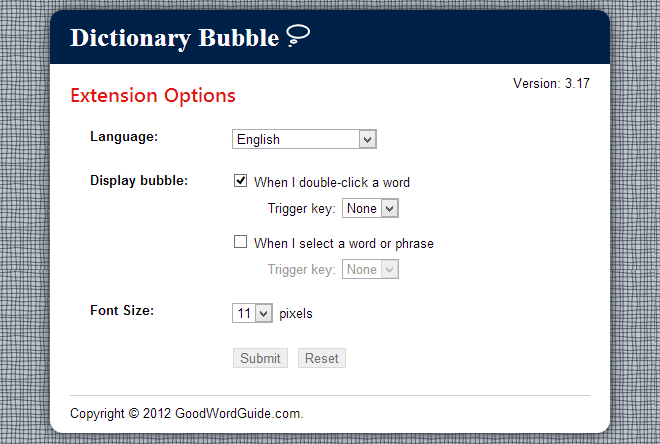
Możesz także wybrać język rozszerzeniakilka dostępnych opcji, ale nic to dla nas nie zmieniło. Definicje oraz opcje rozszerzenia były nadal wyświetlane w języku angielskim, niezależnie od wybranego języka, a próba wyszukiwania definicji słów w wybranym języku innym niż angielski również nie działała.
Oprócz przycisku rozszerzenia nie działa(co jest w porządku, o ile działa z dwukrotnym kliknięciem lub wybieraniem słów lub fraz) oraz zepsutym wsparciem dla wielu języków, rozszerzenie działa świetnie, oszczędzając użytkownikom konieczności ręcznego wyszukiwania definicji słów, które napotykają podczas przeglądania .
Zainstaluj Dictionary Bubble (Instant Dictionary) z Chrome Web Store













Komentarze